青色申告かんたん解説!
やよいの青色申告 オンラインなら、かんたんに確定申告書類の作成ができます!
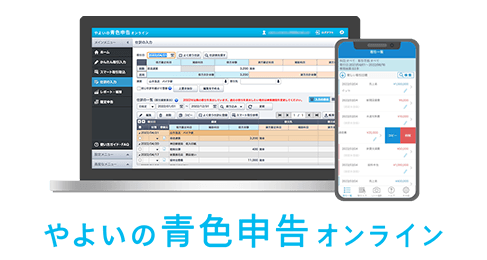
やよいの青色申告 オンラインで確定申告を楽にのりきろう!
ざっくりわかる青色申告
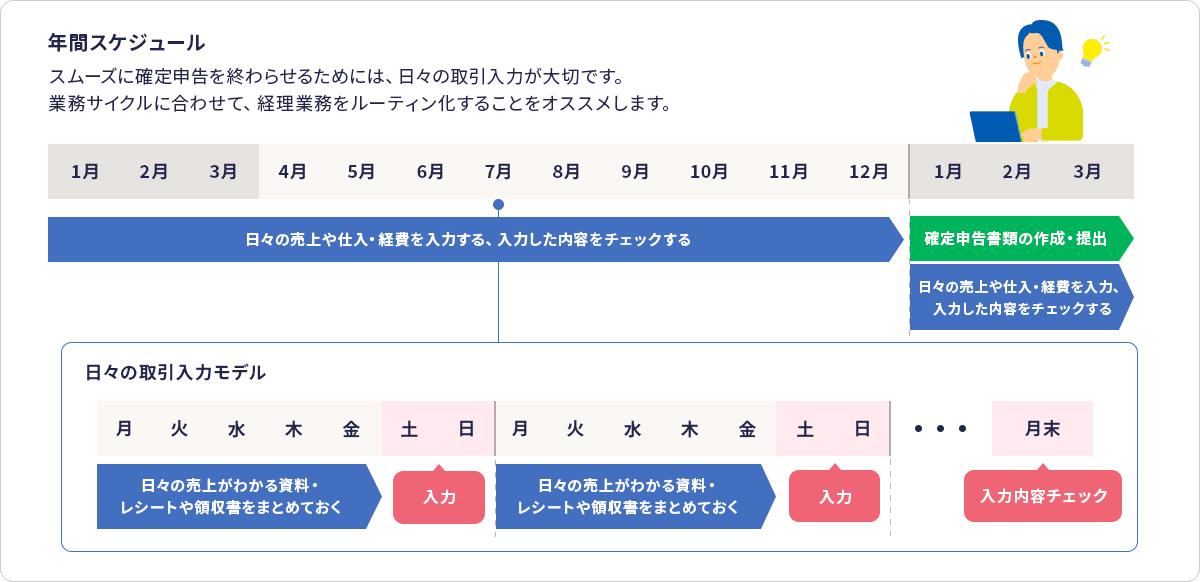
確定申告の大まかな流れ
-
1設定をしよう
「やよいの青色申告 オンライン」の設定しましょう。
設定方法はこちら
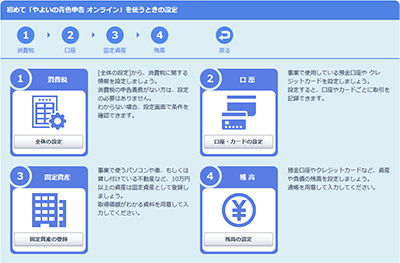
-
2取引を入力しよう
「やよいの青色申告 オンライン」の「かんたん取引入力」で、実際に取引内容を入力しましょう。
取引入力方法はこちら
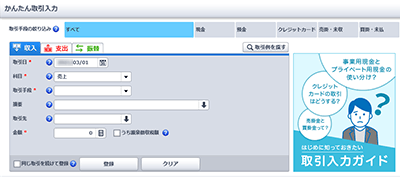
-
3月末にチェックしよう
取引入力後は、入力内容が正しく反映されているか確認します。
毎月チェックしておくと確定申告の準備がスムーズになります。
入力内容をチェックする方法はこちら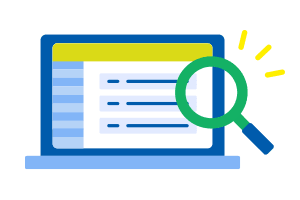
-
4確定申告の事前準備をしよう
まず確定申告完了までの流れを理解しましょう。確定申告を始める前に事前準備を済ませると、確定申告作業がスムーズに進みます!
確定申告の事前準備についてはこちら
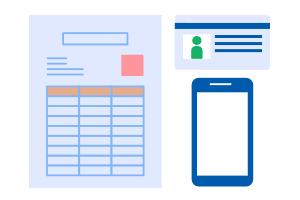
-
5確定申告書類を完成させよう
「やよいの青色申告 オンライン」を使って、確定申告に必要な書類を完成させましょう。手順に沿って進めていけば、驚くほどかんたんに作成できます。
確定申告の書類作成についてはこちら
ポイント
以下はこのタイミングで入力します
- 減価償却
- 家事按分
- 棚卸
- 事業、不動産以外の所得(給与所得、年金所得など)
- 各種控除(社会保険料、生命保険料、ふるさと納税、住宅ローン控除)
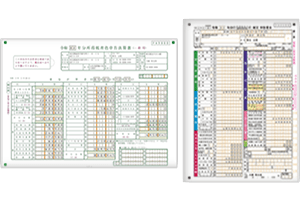
-
6税務署に提出する
青色申告の基礎知識
青色申告の基礎理解にお役立てください。






